Que versão do PowerPoint eu tenho? Qual é a última versão?
Se você precisa criar apresentações, provavelmente usa o PowerPoint , um aplicativo que faz parte do pacote de produtividade do Microsoft Office(Microsoft Office productivity) . Se você está se perguntando qual versão do PowerPoint está usando, neste guia, mostramos como identificá-lo. Se você deseja saber esta informação porque acredita que seu PowerPoint está desatualizado e deseja mudar para um mais recente, ou se deseja confirmar que já possui a versão mais recente do PowerPoint , veja como descobrir essas informações:
Como encontrar a versão do seu PowerPoint
Existem vários métodos para localizar a versão do seu PowerPoint . Como o PowerPoint faz parte do pacote Microsoft Office(Microsoft Office suite) , sua versão é a mesma do pacote Office(Office suite) que você está usando. O que(Which) , por sua vez, significa que se, por exemplo, você tiver o Microsoft Office 2019(Microsoft Office 2019) , também terá o PowerPoint 2019 . Se você tiver o Microsoft Office 2003(Microsoft Office 2003) , também terá o PowerPoint 2003 e assim por diante. Como consequência, para saber qual versão do PowerPoint você usa, você precisa saber qual versão do Officeseu próprio. Cobrimos tudo como você pode encontrar essas informações, neste guia: 5 maneiras de encontrar a versão exata do Microsoft Office que você está usando.
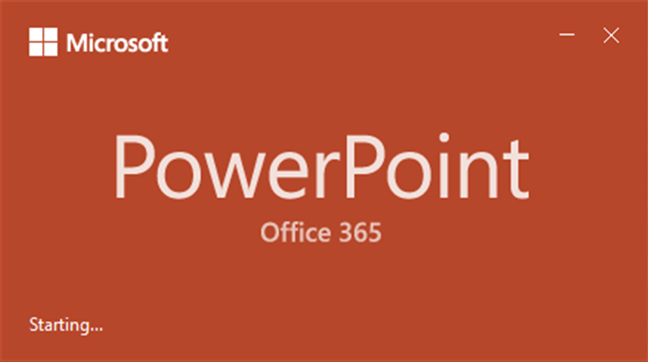
No entanto, algumas pessoas não têm o tempo necessário para ler tutoriais adicionais. Então, se você é um deles, aqui está o método que funciona melhor em qualquer Windows e em qualquer versão do Microsoft Office(Microsoft Office version) :
Comece(Start) abrindo o aplicativo Microsoft PowerPoint(Microsoft PowerPoint app) . Para identificar a versão exata do seu PowerPoint , você deve acessar a janela Sobre . (About)Para fazer isso, clique ou toque no botão Conta(Account) no canto inferior esquerdo da janela. Em seguida, à direita, clique ou toque (click or tap) em Sobre o PowerPoint(About PowerPoint) .

Na janela que se abre, você pode ver a versão exata do seu PowerPoint.

Se você não vir um botão Conta(Account) , carregue uma apresentação primeiro: pode ser uma existente ou você pode criar uma nova agora. Em seguida, procure o botão Arquivo(File) . Clique(Click) ou toque nele e, em seguida, clique na opção Conta(Account) .
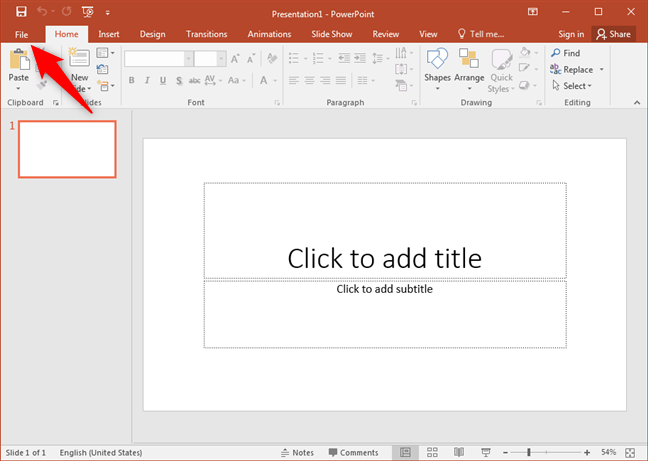
No lado direito da janela, você verá um botão chamado Sobre o PowerPoint(About PowerPoint) . Clique ou toque nele e a janela Sobre o Microsoft PowerPoint(About Microsoft PowerPoint) é carregada.
No início, você deve ver a versão exata do PowerPoint que está usando.

Se você não vir a opção Conta(Account) ao clicar/tocar em Arquivo(File) , clique ou toque em Ajuda(Help) . Então, no lado direito, você deve ver a versão do seu PowerPoint. Esse caminho é específico do Microsoft Office 2010 , portanto, você está usando uma versão do PowerPoint 2010 .

Se a interface principal do PowerPoint tiver um (PowerPoint)botão Office(Office button) arredondado no canto superior esquerdo, isso significa que você está usando o Microsoft Office 2007(Microsoft Office 2007) . Nesse caso, você tem uma versão do PowerPoint 2007 . Clique(Click) ou toque no botão Office(Office button) e, em seguida, clique ou toque em Opções do PowerPoint(PowerPoint Options) . À esquerda, selecione Recursos(Resources) .

Em seguida, no lado direito da janela, você pode ver a versão exata do seu aplicativo PowerPoint(PowerPoint app) , na seção sobre o Microsoft Office PowerPoint(about Microsoft Office PowerPoint) .

Se o PowerPoint tiver uma barra de menus(menu bar) e uma barra de ferramentas, você está usando uma versão do PowerPoint 2003 ou anterior. Nesse caso, você pode encontrar a versão exata abrindo o menu Ajuda(Help) e clicando na entrada Sobre o Microsoft Office PowerPoint(About Microsoft Office PowerPoint) .
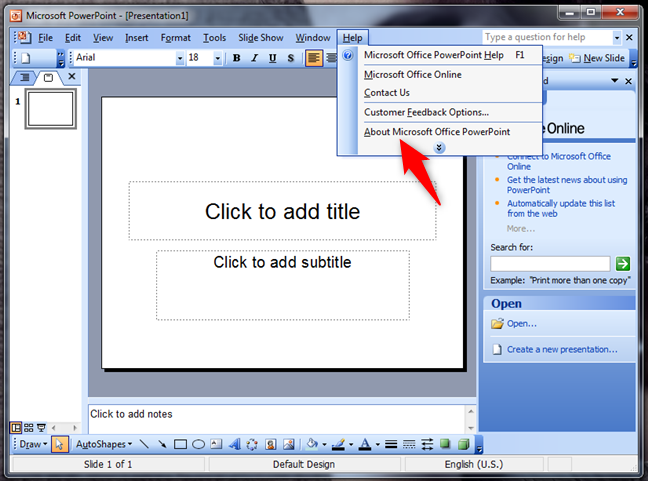
Em seguida, a janela Sobre o Microsoft Office PowerPoint mostra todos os detalhes sobre sua (About Microsoft Office PowerPoint)versão do PowerPoint(PowerPoint version) .
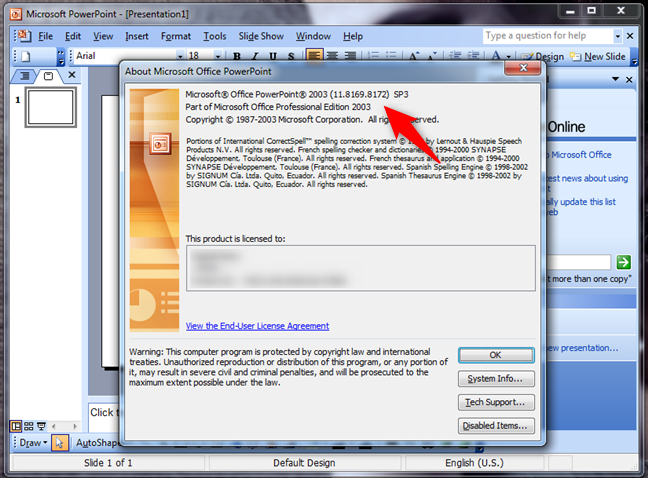
Quantas versões do PowerPoint existem?
Havia 12 versões do PowerPoint lançadas para sistemas operacionais Windows :
- PowerPoint 2.0 , anunciado com o Windows 3.0(Windows 3.0) , em 1990
- PowerPoint 3.0 , anunciado com o Windows 3.1(Windows 3.1) , em 1992
- PowerPoint 4.0, lançado em 1994
- PowerPoint 7.0 , também conhecido como PowerPoint 95 , lançado em 1995
- PowerPoint 8.0 , também conhecido como PowerPoint 97 , lançado em 1997
- PowerPoint 9.0 , também conhecido como PowerPoint 2000 , lançado em 1999
- PowerPoint 10.0 , também conhecido como PowerPoint XP , lançado em 2001
- PowerPoint 11.0 , também conhecido como PowerPoint 2003 , lançado em 2003
- PowerPoint 12.0 , também conhecido como PowerPoint 2007 , lançado em 2007
- PowerPoint 14.0 , também conhecido como PowerPoint 2010 , lançado em 2010
- PowerPoint 15.0 , também conhecido como PowerPoint 2013 , lançado em 2013
- PowerPoint 16.0 , também conhecido como PowerPoint 2016 e PowerPoint 2019 . Sim, é a mesma versão, embora o PowerPoint 2019 traga alguns novos recursos. Foi lançado pela primeira vez em 2015. O PowerPoint 2019 foi lançado em 2018.
Qual é a versão mais recente do Microsoft PowerPoint ?
A versão mais recente do Microsoft PowerPoint é a número 16(number 16) . O PowerPoint 16(PowerPoint 16) foi lançado em 2015 e pode ser encontrado nos pacotes Microsoft Office 2016(Microsoft Office 2016) e Microsoft Office 2019 , bem como parte dos planos de assinatura do Microsoft Office 365 .
Como atualizo para a versão mais recente do PowerPoint ?
Para atualizar para a versão mais recente do PowerPoint , você deve atualizar o pacote do Microsoft Office(Microsoft Office suite) . Lembrando que a versão mais recente do PowerPoint é o PowerPoint 16 , isso significa que você deve comprar o Microsoft Office 2016(Microsoft Office 2016) ou o Microsoft Office 2019(Microsoft Office 2019) ou assinar um dos planos do Microsoft Office 365 .
Você encontrou sua versão do PowerPoint ?
Você(Did) conseguiu identificar qual versão do PowerPoint está usando? Foi tão fácil quanto você esperava? Você(Did) deseja encontrar essas informações porque deseja atualizar seu PowerPoint e passar para um pacote mais recente do Microsoft Office(Microsoft Office suite) ? Você tem alguma pergunta? Congratulamo-nos com o seu feedback, na seção de comentários abaixo.
Related posts
Como alterar o PowerPoint Slide Size: Tudo que você precisa saber
4 maneiras de baixar o PowerPoint diretamente da Microsoft
Como incorporar MP3 e outros arquivos de áudio em apresentações do PowerPoint
Como selecionar ou realçar texto em Windows
Como baixar Windows and Office ISO files (todas as versões)
Como converter um PDF em um documento do Word que pode ser editado
Como desinstalar Microsoft Edge de Windows
Como formatar parágrafos no Microsoft Word para Android
Por que tenho dois aplicativos do OneNote no meu tablet ou PC com Windows 10?
Como chegar, configure, e remover Microsoft Edge extensões
Como alterar a orientação de todas as páginas em um documento do Microsoft Word
Como habilitar o Modo Escuro no Microsoft Office (alterar temas e planos de fundo)
Como usar o novo aplicativo Get Office no Windows 10 e como removê-lo
Insira cabeçalhos, rodapés e números de página no Microsoft Word para Android
Como imprimir um artigo sem anúncios em todos os principais navegadores
Put Chrome & outros navegadores em tela cheia (Edge, Firefox e Opera)
Como alterar a orientação de uma página (ou mais) em um documento do Word
5 maneiras de encontrar a versão exata do Microsoft Office que você está usando
Como fixar um site para a barra de tarefas ou a Start Menu em Windows 10
Como escrevo em duas, três ou mais colunas em documentos do Word?
